POS を新しいハードウェア デバイスと統合し、拡張機能インストーラーを生成
この記事では、販売時点管理 (POS) を新しいハードウェア デバイスと統合し、拡張機能インストーラーを生成する方法について説明します。
Hardware Station の概要
Hardware Station は、プリンター、キャッシュ ドロワー、スキャナー、および支払ターミナルなどのハードウェア周辺機器に接続するために Modern POS および Cloud POS で使用されます。
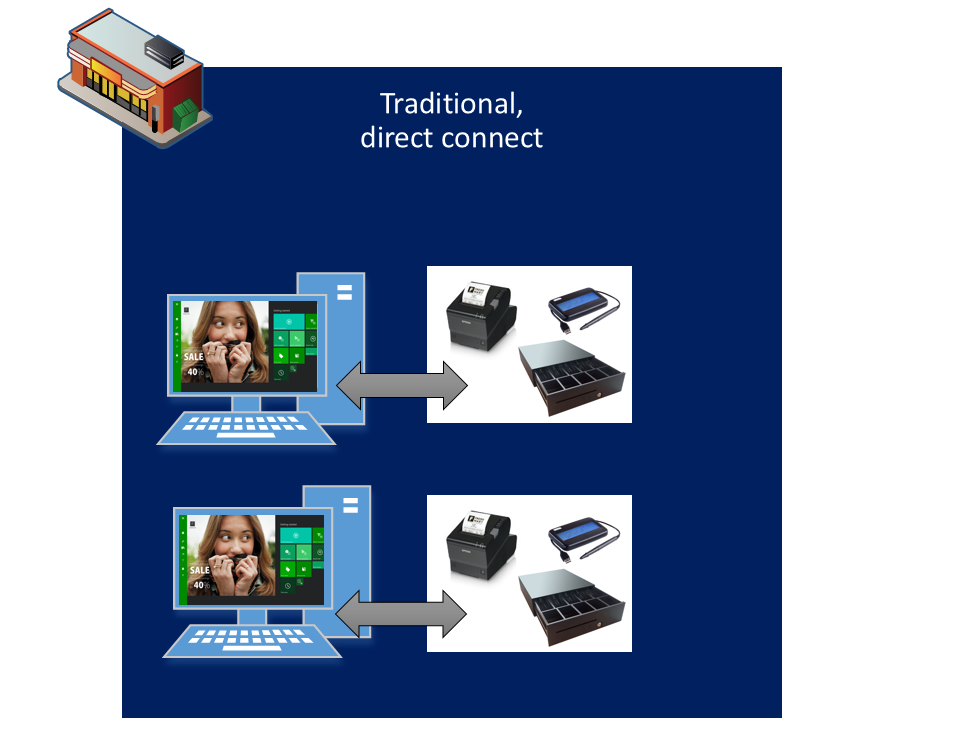
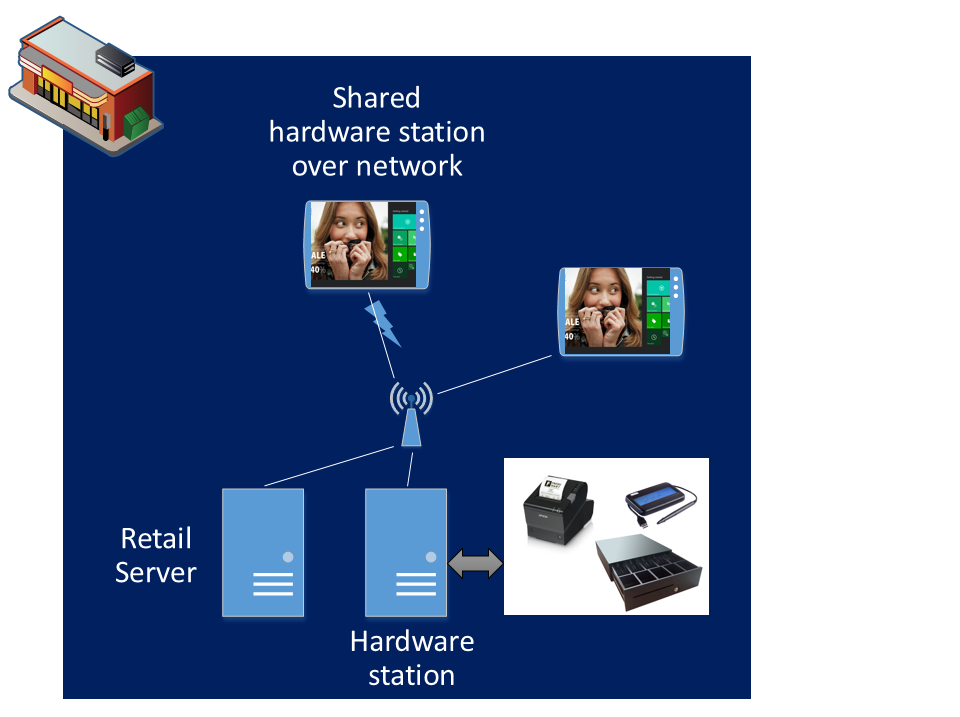
Hardware Station 設定
開始する前に、 Retail ハードウェア ステーションのコンフィギュレーションとインストール の情報を使用してハードウェア ステーションをインストールし、ハードウェアがどのようなものでインストールがどのようにされているかを知ることができます。
Hardware Station アーキテクチャ
ハードウェア ステーションは、ハードウェア ステーション アプリケーション プログラミング インターフェイス (API) 用の Web API を公開します。 新しいデバイス (たとえば、現金自動支払機) の新しいコントローラーを実装するか、または既存のデバイス タイプ (たとえば、新しいオーディオ ジャック磁気ストライプ リーダー (MSR) の実装) の既存のコント ローラーを上書きするかのいずれかによって、ハードウェア ステーションを拡張できます。
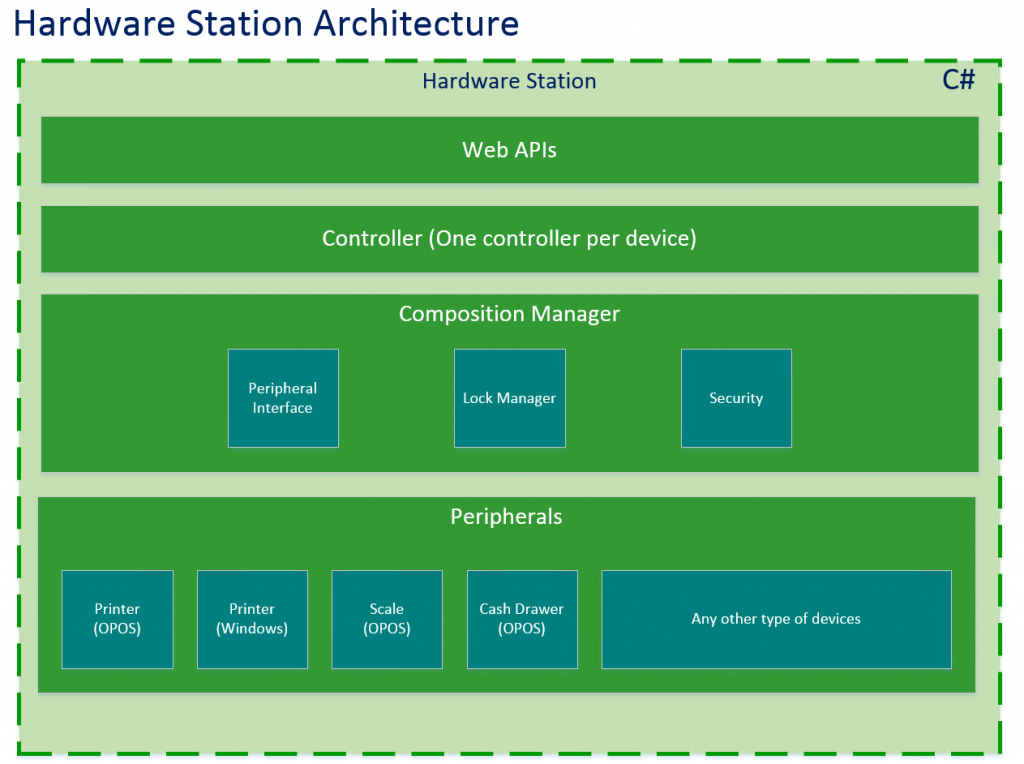
Hardware Station 拡張性シナリオ
.NTE にサポートされている Managed Extensibility Framework (MEF) を使用して、ハードウェア ステーションの拡張性が獲得されます。 拡張性の規定: 拡張機能アセンブリで、常に、拡張機能の書き込みをします。 そのようにして、実際の拡張機能を記述し、アップグレードがかなり簡単になります。 拡張のための 2 つの基本的なシナリオがあります。
- 新しいデバイスを追加する - 最初から用意されているハードウェア ステーションはデバイス (現金自動支払機など) をまだサポートしていません。 したがって、ハードウェア ステーションで新しいデバイスのサポートを追加する必要があります。
- 既存のデバイスに対する新しいデバイス タイプを追加する - 最初から用意されているハードウェア ステーションの実装ではすでにデバイス (MSR など) がサポートされていますが、特定のデバイス タイプ (オーディオ ジャック MSR 実装) のサポートを追加する必要があります。
POS からハードウェア ステーション API を呼び出すには、要求と応答を使用する必要があります。
- HardwareStationDeviceActionRequest – POS からハードウェア ステーションに送信される要求。
- HardwareStationDeviceActionResponse – ハードウェア ステーションから POS が受信した要求。
拡張するクラスは、使用している Retail ソフトウェア開発キット (SDK) のバージョンによって異なります。
- Retail SDK バージョン 10.0.11 以降では、IController インターフェイスを拡張します。
HardwareStationDeviceActionRequest
次のコード例は、HardwareStationDeviceActionRequest の定義を示します。
class HardwareStationDeviceActionRequest<TResponse extends HardwareStationDeviceActionResponse> extends Request<TResponse> {
readonly device: string;
readonly action: string;
readonly actionData: any;
constructor(device: string, action: string, actionData: any, correlationId?: string);
}
次の表では、パラメーターについて説明します。
| パラメーター | データ型 | 説明 |
|---|---|---|
| デバイス | 文字列 | ハードウェア ステーションの要求に渡されるデバイス名は、ハードウェア ステーションのデバイス拡張機能コントローラー クラスに追加されるエクスポート属性と一致している必要があります。 |
| アクション | 文字列 | ハードウェア ステーション拡張機能で呼び出す必要があるメソッド。 メソッド名は、文字列値として渡される必要があります。 コア POS ハードウェア ステーションの層レイヤーは、ハードウェア ステーション拡張機能コードから対応するメソッドを呼び出します。 このメソッドは、ハードウェア ステーション拡張機能のメソッド名と完全に一致する必要があります。 ハードウェア ステーション拡張機能は、パラメータとして渡す必要があります。 |
| actionData | any | 拡張機能を渡すためのカスタム パラメーター。 |
サンプル コード
次のコードの例は、HardwareStationDeviceActionRequest オブジェクトを作成します。
let hardwareStationDeviceActionRequest: HardwareStationDeviceActionRequest<HardwareStationDeviceActionResponse> =
new HardwareStationDeviceActionRequest("Export attribute in Hardware station controller class",
"extension method name in Hardware station", "Custom parameters/you can also pass custom object");
return this.extensionContextRuntime.executeAsync(hardwareStationDeviceActionRequest);
HardwareStationDeviceActionResponse
次のコード例は、HardwareStationDeviceActionResponse の定義を示します。
class HardwareStationDeviceActionResponse extends Response {
readonly response: any;
constructor(response: any);
}
次の表では、パラメーターについて説明します。
| パラメーター | データ型 | 説明 |
|---|---|---|
| 応答 | any | ハードウェア ステーションから POS に送信される要求。 |
エンド ツー エンド フロー
次の図は、POS、ハードウェア ステーション、およびハードウェア デバイス間のフローを示しています。
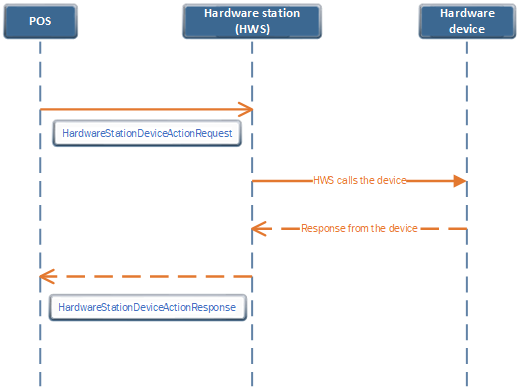
ハードウェア ステーション拡張機能
新しいハードウェア デバイスを呼び出すには、ハードウェア ステーション コードを実装する必要があります。 そのコードからハードウェア デバイスを呼び出します。
Retail SDK バージョン10.0.11 以降の Hardware station 拡張機能を実装するには、次の手順を実行します。
Microsoft .NET Framework バージョン 4.6.1を使用して、新しい C# クラス ライブラリ プロジェクトを作成します。 または、Retail SDK に含まれているサンプルのいずれかをテンプレートとして使用します。 (サンプルは ...\RetailSDK\SampleExtensions\HardwareStation\ で見つけることができます)。テンプレートとしてサンプルを使用することをお勧めします。
拡張機能プロジェクトで、NuGet パッケージ マネージャーを使用して、Microsoft.Dynamics.Commerce.Hosting.Contracts パッケージを追加します。 NuGet パッケージは、RetailSDK\pkgs フォルダで見つけることができます。
IController インターフェイスを拡張する新しいコントローラ クラスを追加します。
コントローラ クラスをクライアントに公開するには、コントローラ クラスに RoutePrefix 属性を追加します。
[RoutePrefix("ISVEXTENSIONDEVICE")]ハードウェア デバイスを呼び出すためのカスタム ロジックを実装するために、HttpPost 属性を持つメソッドをコントローラー クラスに追加します。 このメソッドは、POS HardwareStationDeviceActionRequest に対して 2 番目のパラメーター (アクション パラメーター) として渡されます。 拡張機能メソッドから、この拡張機能では、印刷やキャッシュ ドロワー要求などの他の要求を呼び出すことができます。 Retail SDK から関連する NuGet パッケージのみを含めます。
[HttpPost] public async Task<bool> IsReady(IEndpointContext context) { }プロジェクトを構築します。
Retail SDK バージョン10.0.11 の Hardware station 拡張機能を実装するには、次の手順を実行します。
- 新しい C# クラス ライブラリ プロジェクトの作成
- HardwareStationController と IHardwareStationController を拡張する新しいコントローラー クラスを追加します。
- コントローラー クラスにエクスポート属性を追加します。 エクスポート属性は、すべて大文字で指定する必要があり、値をパラメーターとして POS 拡張機能から渡す必要があります。 POS HardwareStationDeviceActionRequest から渡されるデバイス パラメータは、この値と一致している必要があります。
- ハードウェア デバイスを呼び出すためのカスタム ロジックを実装するために、メソッドをコントローラ クラスに追加します。 このメソッドは、POS HardwareStationDeviceActionRequest に対して 2 番目のパラメーター (アクション パラメーター) として渡されます。
- プロジェクトを構築します。
Modern POS にハードウェア ステーション拡張機能を配置し、ローカル ハードウェア ステーションを使用してテストするには、次の手順を実行します。
出力ライブラリを C:\Program Files (x86)\Microsoft Dynamics 365\70\Retail Modern POS\ClientBroker\ext フォルダーにコピーします。
HardwareStation.Extension.config ファイルを開きます。
合成 セクションで、拡張機能ライブラリの詳細を追加します。
<add source="assembly" value="your extension library name" />ファイル保存します。
現在実行中の場合は、Modern POS を閉じます。
タスク マネージャーを開いて、dllhost.exe タスクを終了します。
Modern POS を開いて、ローカル ハードウェア ステーションを使用するように構成します。
シナリオを検証します。
Cloud POS を使用してテストするには、ハードウェア ステーション拡張機能のダイナミクス リンク ライブラリ (DLL) を、共有ハードウェア ステーションの ext フォルダに配置します。 次に、共有ハードウェア ステーション フォルダのカスタム ライブラリを使用して、HardwareStation.Extension.config ファイルを更新します。
Retail SDK サンプル
Retail SDK には、参照用に使用できるサンプルがいくつか含まれています。
- POS: \RetailSDK\POS\Extensions\FiscalRegisterSample
- ハードウェア ステーション: \RetailSDK\SampleExtensions\HardwareStation\Extension.FiscalRegisterSample
Retail SDK バージョン 10.0.11 以降のサンプル コード
namespace Contoso
{
namespace Commerce.HardwareStation.ISVExtensionDevice
{
using Microsoft.Dynamics.Commerce.Runtime.Hosting.Contracts;
using System;
using System.Threading.Tasks;
/// <summary>;
/// Sample hardware station extension
/// </summary>
[RoutePrefix("ISVEXTENSIONDEVICE")]
public class ISVExtensionDeviceController : IController
{
/// <summary>
/// Sample.
/// </summary>
/// <param name="request">Custom request.<param>
/// <returns>Result of Custom response.</returns>
[HttpPost]
public async Task<CustomResponse> Sample(CustomRequest request, IEndpointContext context)
{
CustomResponse response;
try
{
response = new CustomResponse();
}
catch (Exception ex)
{
throw ex;
}
return await Task.FromResult(response);
}
}
public class CustomResponse
{
public string sampleProp { get; set; }
public CustomResponse()
{
this.sampleProp = "sampleValue";
}
}
}
}
ハードウェア ステーション拡張機能を呼び出すためのサンプル POS コード
POS 拡張機能から、次のパターンを使用してハードウェア ステーションを呼び出します。
let hardwareStationDeviceActionRequest: HardwareStationDeviceActionRequest<HardwareStationDeviceActionResponse> =
new HardwareStationDeviceActionRequest("ISVEXTENSIONDEVICE",
"Sample", "Custom parameters or custom object");
return this.extensionContextRuntime.executeAsync(hardwareStationDeviceActionRequest);
メモ
独立した POS 梱包 SDK またはシールド HWS インストーラーを使用していない場合は、配置可能パッケージの作成 の手順に従って、配置用のパッケージを生成します。
ローカル HWS を使用するには、HWS 拡張機能を Modern POS にパッケージ化する
メモ
このセクションは、バージョン 10.0.22 以降の財務と運用アプリで POS 独立パッケージ SDK を使用している場合に適用できます。
ローカル HWS を使用するために HWS 拡張機能を Modern POS にパッケージ化するには、HWS 拡張機能を POS にパッケージ化する必要があります。 Modern POS JavaScript プロジェクトで、HWS プロジェクトへの参照を追加します。 次に、POS インストーラー プロジェクトを使用して拡張機能インストーラーを作成します。 詳細については、Dynamics365Commerce.InStore/src/PosSample/ModernPos/ModernPos.jsproj GitHub リポジトリ で、サンプル JavaScript プロジェクトを参照してください。
HWS 拡張機能しかない場合は、サンプルから他の不要なプロジェクト参照をすべて削除してください。 ModernPos.jsproj プロジェクトは、msix インストーラーを作成し、インストーラ プロジェクトで消費して、exe インストーラーを作成します。 HWS 拡張機能は UWP アプリ拡張機能として配置されます。
ハードウェア ステーションの拡張機能インストーラーの生成
Dynamics 365 Commerce 10.0.18 以降では、シールド インストーラーがサポートされます。 拡張機能インストーラーは基本インストーラーとは別に生成できます。また、インストーラーは個別にインストールしてサービスを提供できます。 この機能はシールド セルフサービス インストーラーを使用している場合にのみ機能します。
ハードウェア ステーションのシールド拡張機能インストーラーを生成するには、次の手順に従います。
GitHub からサンプル ハードウェア ステーション インストーラー プロジェクトをダウンロードして、Visual Studio で HardwareStation.Installer.csproj プロジェクトを開きます。
ハードウェア ステーション拡張機能プロジェクトを、プロジェクト参照として HardwareStation.Installer.csproj インストーラー プロジェクトに追加します。 既存のサンプルのプロジェクト参照を HardwareStation.Installer.csproj プロジェクトから削除します。
インストーラー プロジェクトは、Microsoft.Dynamics.Commerce.Sdk.Installers.HardwareStation パッケージを使用して拡張機能インストーラーを生成します。 サンプル インストーラー プロジェクト クラスでは ExtensionPackageInstallerSetup クラスが拡張され、インストール手順が実装されます。
インストーラー名を更新するには、サンプル コードの InstallerName 変数を設定します。
サンプル インストーラー プロジェクトを更新して、インストール中に追加のロジックを実行できます。 たとえば、サーバーに対して ping を実行できます。 ロジックを追加するには、HardwareStation.Installer.csproj の HardwareStationExtensionPackageInstallerSetup.cs ファイルを使用します。
IExtensionInstallerStep インターフェイスを実装すると、インストーラーに前後の手順を追加することもできます。 TestExtensionInstallerPreInstallStep.cs ファイル、および HardwareStation.Installer.csproj サンプル インストーラー プロジェクトの TestExtensionInstallerPostInstallStep.cs を使用して、ステップを追加します。
拡張機能 HardwareStation.Installer.csproj プロジェクトを構築して、共有ハードウェア ステーション拡張機能インストーラーを生成します。 プロジェクトの出力は、拡張機能インストーラーです。 ビルドの完了後、生成された拡張機能インストーラーのパスが Visual Studio 出力ウィンドウに表示されます。
販売時点管理 (POS) 用の共有ハードウェア ステーション拡張機能を配置し、シナリオでテストします。
メモ
拡張機能インストーラーを実行する前に、シールド共有ハードウェア サーバー インストーラーをインストールする必要があります。
コマンド プロンプトを使用して生成された拡張機能インストーラーを実行します。 管理者モードでコマンド プロンプトを開き、install パラメーターを指定してインストーラーを実行します。 アンインストールするには、uninstall パラメーターを使用して拡張機能インストーラーを実行します。 例:
C:\HardwareStation.Installer\bin\Debug\net461> .\HardwareStation.Installer.exe install現在実行中の場合は、POS を閉じます。
POS を開いて、共有ハードウェア ステーションを使用するように構成します。
拡張機能ハードウェア ステーションのシナリオを検証します。